Skypeのアカウントを作成する
1.[Skype]を起動する
![1[Skype]をタップ,2[お使いの電話で、このアプリケーションから次にアクセスできます]が表示されたときは [同意する]をタップ ,アプリケーション画面の 4ページ目を表示しておく](/contents/073/img/img20120618112706098489.jpg)
2.サインインの画面を表示する
![次回以降、この画面は表示されない ,[Skypeへようこそ]が表示された ,[Skype]が起動した,[続行]をタップ](/contents/073/img/img20120518114516072462.jpg)
3.アカウントを作成する
![Skypeのアカウントを取得済みのときは、Skype名とパスワードを入力する,ここでは新規にアカウントを作成する ,サインインの画面が表示された ,[アカウントの作成]をタップ](/contents/073/img/img20120518114706076251.jpg)
4.利用規約を承諾する
![[Skype利用規約]が表示された,[承諾]をタップ](/contents/073/img/img20120618112745013262.jpg)
5.名前やメールアドレス、パスワードを入力する
![1 Skype表示名とメールアドレス、Skype名、パスワードを入力,2[アカウントの 作成]をタップ ,アカウントの作成が 開始される ,[サインアップ]が表示された](/contents/073/img/img20120618113002047860.jpg)
6.Skypeのホーム画面を表示する
![1[同期なし]をタップ ,2[続行]をタップ ,ここでは同期しない,[Skypeのコンタク トを電話の連絡先に表示しますか?]が表示された](/contents/073/img/img20120618113238028574.jpg)
7.Skypeのホーム画面が表示された
![Skypeのホーム画面が表示された ,次回以降、Skypeを起動すると、この画面が表示される ,[今すぐSkypeを試す]が表示されたら、[今回はしない]をタップ](/contents/073/img/img20120515184402045985.jpg)
コンタクトに友だちを追加する
1.コンタクトに友だちを追加する
![アプリケーション画面の4ページ目から[Skype]を起動しておく,虫メガネをタップ](/contents/073/img/img20120618113323092088.jpg)
2.友だちを検索する
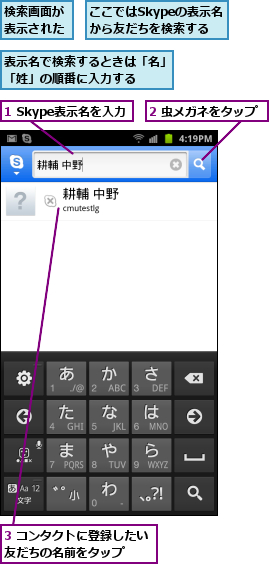
3.友だちを追加登録する
![[コンタクトに追加する]をタップ ,[コンタクト情報]が表示された](/contents/073/img/img20120515190652051910.jpg)
4.コンタクトリクエストを送信する
![1 本文を入力 ,2[送信]をタップ,コンタクトリクエストの入力画面が表示された](/contents/073/img/img20120515191141010029.jpg)
5.コンタクトリクエストが送信された
![[Skype]のロゴをタップすると、ホーム画面に戻る ,[コンタクト情報]が表示された](/contents/073/img/img20120618113423043378.jpg)
Skypeで音声通話をする
1.[すべてのコンタクト]を表示する
![アプリケーション画面の4ページ目から[Skype]を起動しておく ,[コンタクト] をタップ](/contents/073/img/img20120618113510016057.jpg)
2.音声通話をする友だちを選択する
![1[Skypeで電話に含まれる連絡先を表示しますか?]が表示されたら、[いいえ]をタップ ,2 名前をタップ,「コンタクトに友だちを追加する」で友だちを追加し、承認されているときは、友だちの名前が表示される ,[すべてのコンタクト]が表示された](/contents/073/img/img20120518115023015709.jpg)
3.音声通話を開始する
![[コンタクト情報]が表示された ,[発信]をタップ](/contents/073/img/img20120518115041062603.jpg)
4.音声通話が開始された
![相手が音声通話に応じると会話ができる ,通話を終了するときは[通話を終了]をタップすると、手順3の画面に戻る ,音声通話が開始される](/contents/073/img/img20120518115126032213.jpg)
[ヒント]圏外では使えない
auのSkypeでは通話の発着信にauの携帯電話ネットワークを利用します。このため、圏外で音声通話ができない場所などでは、たとえWiMAXやWi-Fiでインターネットに接続していたとしてもSkypeで通話することができません。必ずエリア内で利用しましょう。
[ヒント]「Skype」ってなに?
Skypeは文字や音声を使ったコミュニケーションを手軽に楽しめるサービスです。利用者同士であれば、国内外を問わず、誰とでも無料で音声通話やチャットを楽しめるうえ、他社のスマートフォンやパソコンでも使えるため、世界中で数多くの利用者がいます。
[ヒント]Skypeは誰とでも無料で音声通話ができるの?
Skypeで無料通話をするには、ISフラットなどのパケット通信料定額サービスへの加入が必要です。プランEシンプル/プランEやISフラットへ未加入のプランZシンプルなどの場合では、Skypeでの発着信に月額980円の利用料金がかかります。通話料は、Skypeを利用している相手であれば、他社のスマートフォンやパソコンでSkypeを使っている相手であっても無料となります。ただし、Skypeから一般の携帯電話や国内の固定電話に電話をかけたときは、au ケータイから発信したときと同じ料金がかかります。また、海外への発信は、通話先の国に応じた通話料が必要となります。
[ヒント]Skype表示名はわかりやすい名前にしておこう
Skype表示名は、コンタクトリストに表示される名前になります。家族や友だちが電話をかけるときに指定する必要がありますので、自分が誰なのかがわかりやすい名前を設定しておきましょう。
[ヒント]Skypeのコンタクトを電話帳の連絡先に同期させるとどうなるの?
手順6でSkypeのコンタクトと電話帳を同期させると、Skypeに登録したコンタクト(連絡先)をGALAXY S II WiMAXの電話帳からも参照できるようになります。[すべて同期]を選択すると、コンタクトのデータがすべて電話帳に登録され、[既存のコンタクトと同期]を選択すると、電話帳とSkypeのコンタクトの両方に同じ名前で登録されているデータのみが同期されます。
[ヒント]「ムードメッセ ージ」って なに?
ムードメッセージは、自分の今の状況をほかの人に知らせる機能です。「学校」や「会議中」、「ねむい......」など、いる場所や今していること、そのときの気分などを入力しておくと、ほかの人がこのメッセージを見て、あなたの今の状況を確認することができます。
[ヒント]メールアドレスでも友だちを検索できる
友だちをコンタクトに追加するときは、メールアドレスで検索することもできます。名前でSkype名を検索できなかったときは、普段の連絡に使っているメールアドレスで検索してみるといいでしょう。
[ヒント]友だちにSkypeで音声通話をするときはアイコンで相手の状況を確認しよう
Skypeではコンタクトの名前の前に表示されるアイコンで、相手の状況を確認することができます。緑色のチェックマークのときは、相手が通話できる状態であることを示していますが、黄色のアイコンのときは退席中、赤色のアイコンのときは取り込み中のため通話できないことを示しています。相手の状況を確認してから電話をするようにしましょう。
[ヒント]相手が承認しないとコンタクトに登録されない
友だちを追加しても相手が登録されることを承認しない限り、コンタクトには表示されません。同様に、ほかの人があなたを追加してもあなたが承認しないと、相手のコンタクトには登録されません。
[ヒント]Skypeからサインアウトするには
Skypeを利用しないときは、メニューキーをタップして、[サインアウト]をタップし、サインアウトしておきます。サインアウトすると、余計な通信をしなくなるため、電池の節約にもなります。もう一度、利用するときは、パスワードを入力する必要があります。もし、パスワードを忘れてしまったときは、メニューキーをタップして、[ パスワードの回復]をタップすることで、Webページから再発行の手続きができます。
[ヒント]メッセージもやり取りできる
Skypeでは音声通話だけでなく、文字のメッセージを使ったリアルタイムのコミュニケーションを楽しむこともできます。メッセージを送りたい相手をコンタクトから選択後、[IMを送信]をタップして、メッセージを入力しましょう。
[ヒント]会議通話は利用できない
auのスマートフォン向けに提供されているSkypeでは、パソコン用のSkypeなどで提供されている機能の一部が利用できません。具体的には、複数人で同時に会話をする会議通話や映像を見ながら会話をするビデオ通話、SkypeのWebサイトで取得したオンライン番号(050番号)での着信などが利用できません。
[ヒント]Skypeへの着信を確認するには
ほかの人からかかってきたSkype の着信は、通常の電話の着信と同様にGALAXY S II WiMAXの[電話]の[履歴]にも表示されます。ただし、Skype名などが表示されないため、誰からかかってきたのかがわかりません。Skypeの着信はSkypeの[最近]から確認できますので、Skypeで電話をかけたり、IMやEメールなどでメッセージを送るようにしましょう。
[ヒント]Skypeクレジットを購入するには
Skypeから海外に電話をかけるには、通話料を支払うためのSkypeクレジットが必要です。Skypeクレジットを購入するには、Skypeの起動画面で[プロフィール]をタップし、[Skypeクレジット]を選択後、[追加クレジットを購入]をタップします。ブラウザでSkypeのWebページが表示されるので、Skype名でサインイン後、画面の指示に従ってクレジットカードで購入するか、「auかんたん決済」で支払いましょう。




